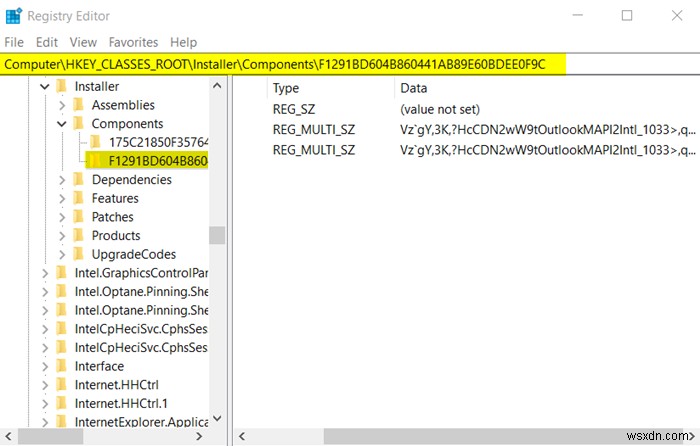স্নিপিং টুল হল পর্দার চারপাশের এলাকা বা সমগ্র ডেস্কটপ এলাকা ক্যাপচার করার জন্য একটি অপরিহার্য আনুষঙ্গিক। টুলটি বেশিরভাগ অনুষ্ঠানে ভাল কাজ করে কিন্তু কখনও কখনও যখন একজন ব্যবহারকারী ইমেল করার চেষ্টা করেন, তখন তিনি কয়েকটি বার্তা দেখতে পান যেমন –
স্নিপ পাঠানো যায়নি, একটি ই-মেইল প্রোগ্রাম ইনস্টল করা আছে কিনা তা পরীক্ষা করে আবার চেষ্টা করুন।

আপনি যদি দেখেন স্নিপ পাঠানো যায়নি , একটি ইমেল প্রোগ্রাম ইনস্টল করা আছে কিনা তা পরীক্ষা করুন এবং তারপরে আবার ত্রুটির চেষ্টা করুন, তারপর আপনাকে Windows 10-এ স্নিপিং টুলের সাথে একটি ইমেল ক্লায়েন্ট সংযুক্ত করতে হবে।
Windows 10 এ Snip পাঠানো যায়নি ত্রুটি
যদি আপনার ডিফল্ট ইমেল প্রোগ্রামটি Outlook-এ সেট করা থাকে এবং প্রতিবার আপনি স্নিপিং টুলের ইমেল কার্যকারিতা ব্যবহার করার চেষ্টা করেন, আপনি দেখতে পান স্নিপ পাঠানো যায়নি তারপর বার্তা:
- রেজিস্ট্রিতে ডিফল্ট মেল ক্লায়েন্ট সেট করুন
- MSI কম্পোনেন্ট রেজিস্ট্রি অনুমতি ঠিক করুন
এটি করা উচিত কারণ বিভিন্ন অ্যাপ্লিকেশনে ত্রুটি ঘটে যখন Outlook-এর জন্য MSICcomponentID রেজিস্ট্রি মান সেট করা ভুল বা ভুল বলে মনে হয়৷
আপনি রেজিস্ট্রি সম্পাদনা করার আগে, আপনি যে রেজিস্ট্রি সম্পাদনা করার পরিকল্পনা করছেন সেই রেজিস্ট্রির কীগুলি রপ্তানি করুন বা পুরো রেজিস্ট্রিটির ব্যাক আপ করুন৷
1] রেজিস্ট্রিতে ডিফল্ট মেল ক্লায়েন্ট সেট করুন
'Run খুলতে একযোগে Win+R টিপুন ' ডায়ালগ বক্স৷
৷'regedit টাইপ করুন 'Run এর খালি ক্ষেত্রে ' ডায়ালগ বক্স এবং 'এন্টার টিপুন '।
এখন, রেজিস্ট্রি এডিটর উইন্ডোতে যেটি খোলে, নিচের পথের ঠিকানায় নেভিগেট করুন –
HKEY_LOCAL_MACHINE\SOFTWARE\Clients\Mail
'মেইল প্রসারিত করুন 'Microsoft Outlook সনাক্ত করতে ফোল্ডার '।
৷ 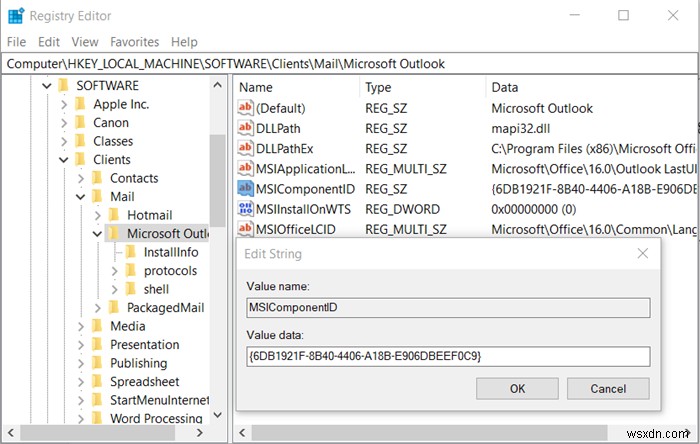
এটি নির্বাচন করুন এবং ডান প্যানে যান। সেখানে, MSICcomponentID চেক করুন তারের উপকারিতা. এটা খুবই সম্ভব যে আপনি MSICcomponentID মানটি অনুপস্থিত খুঁজে পেতে পারেন বা একটি ভিন্ন GUID তে সেট করতে পারেন।
আউটলুকের জন্য সঠিক GUID হল:
{6DB1921F-8B40-4406-A18B-E906DBEEF0C9}
2] MSI উপাদান রেজিস্ট্রি অনুমতি ঠিক করুন
'Run খুলতে একযোগে Win+R টিপুন ' ডায়ালগ বক্স৷
৷'regedit টাইপ করুন 'রান' ডায়ালগ বক্সের খালি ক্ষেত্রে এবং 'এন্টার টিপুন '।
এখন, রেজিস্ট্রি এডিটর উইন্ডোতে যেটি খোলে, নিচের পথের ঠিকানায় নেভিগেট করুন –
HKEY_CLASSES_ROOT\Installer\Components\F1291BD604B860441AB89E60BDEE0F9C.
৷ 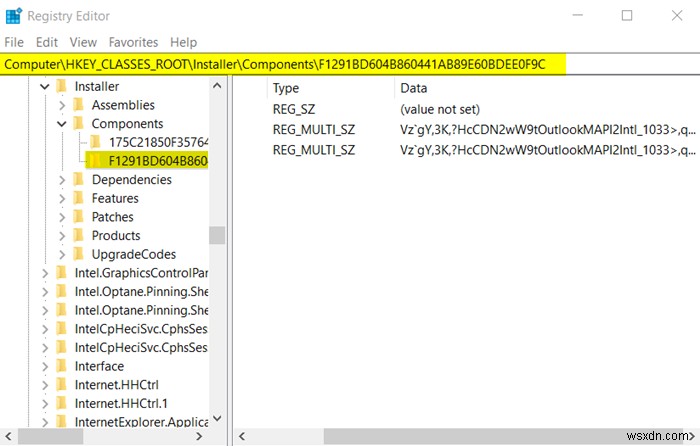
উপরের কীটিতে ডান-ক্লিক করুন এবং 'অনুমতি বেছে নিন প্রসঙ্গ মেনু থেকে।
৷ 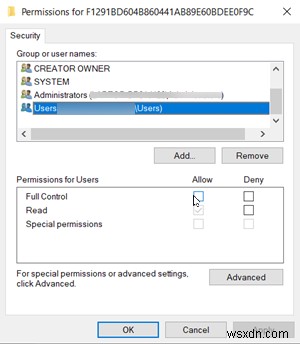
'নিরাপত্তা এ স্যুইচ করুন৷ ' ট্যাব৷
৷এখানে, যদি আপনি ‘ব্যবহারকারী খুঁজে পান ' গ্রুপ তালিকায় নেই, 'যোগ করুন ক্লিক করুন ', টাইপ করুন 'ব্যবহারকারীরা ' এবং 'এন্টার টিপুন ' কী৷
৷নিশ্চিত করুন যে ব্যবহারকারীদের গ্রুপে ‘পড়ুন আছে৷ চাবির জন্য অনুমতি।
এটাই! এরপরে, আপনি Windows 10-এ 'The Snip could not be send' ত্রুটি দেখতে পাবেন না৷